Existen dos formas de crear una nueva página: ya sea desde el menú o haciendo clic en el botón convenientemente ubicado junto a la opción de zoom.
1- Desde el menú:
Para acceder al menú, haz clic en el botón con el icono de dos páginas horizontales. Una vez allí, selecciona el botón 'Nueva Página'.
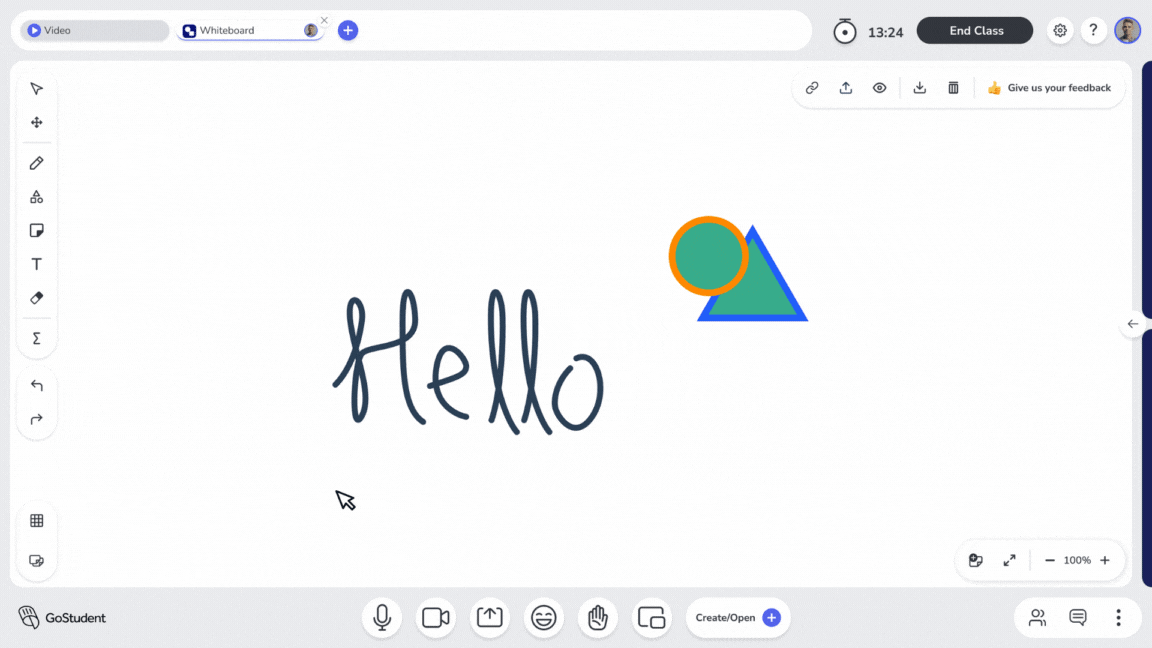
2- Haciendo clic en el botón de icono 'Nueva página':
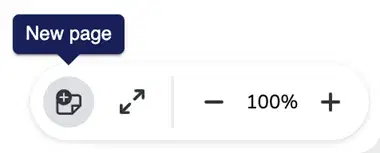
Simplemente haz clic en el botón de icono, y la nueva página se creará instantáneamente.
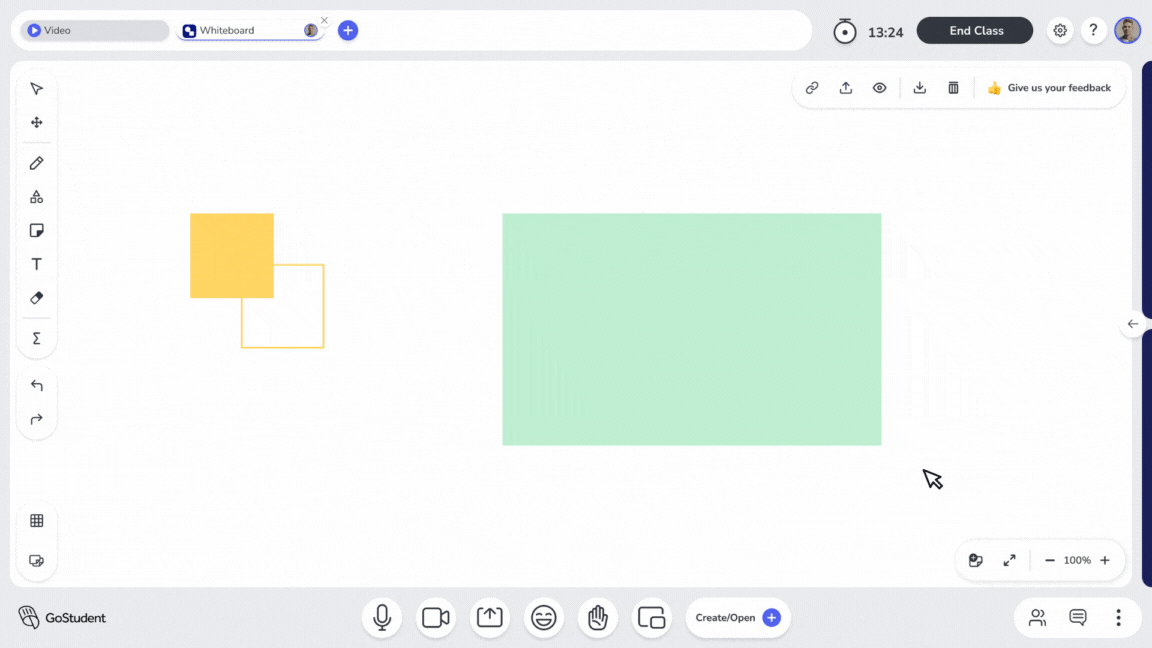
Finalmente, es importante tener en cuenta que puedes generar un número ilimitado de páginas dentro del mismo documento.
Asistente de GoClass